OnePlus 9에서 서랍 모드를 활성화하는 방법_OnePlus 9에서 서랍 모드를 활성화하는 방법
PHP 편집자 Xinyi가 OnePlus 9에서 서랍 모드를 여는 방법을 소개합니다. 서랍 모드는 OnePlus 9의 특별한 기능 중 하나로, 사용자가 애플리케이션과 파일을 보다 편리하게 관리할 수 있도록 도와줍니다. 간단한 단계만으로 사용자는 쉽게 서랍 모드를 켜고 더욱 스마트한 휴대폰 경험을 즐길 수 있습니다. OnePlus 9에서 서랍 모드를 활성화하는 방법을 알아 보겠습니다!
1. 휴대폰 설정을 열고 [데스크톱, 잠금 화면 및 화면 숨기기]를 찾으세요.
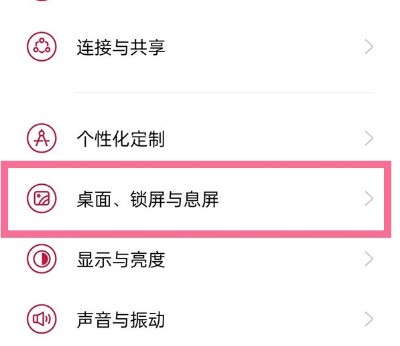
2. [데스크톱 모드] 옵션을 클릭하세요.
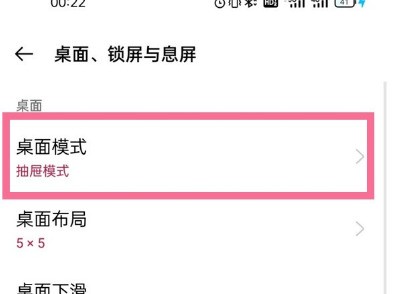
3. [서랍 모드]를 확인하세요.
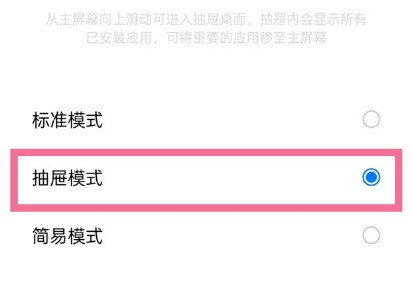
위 내용은 OnePlus 9에서 서랍 모드를 활성화하는 방법_OnePlus 9에서 서랍 모드를 활성화하는 방법의 상세 내용입니다. 자세한 내용은 PHP 중국어 웹사이트의 기타 관련 기사를 참조하세요!

핫 AI 도구

Undresser.AI Undress
사실적인 누드 사진을 만들기 위한 AI 기반 앱

AI Clothes Remover
사진에서 옷을 제거하는 온라인 AI 도구입니다.

Undress AI Tool
무료로 이미지를 벗다

Clothoff.io
AI 옷 제거제

AI Hentai Generator
AI Hentai를 무료로 생성하십시오.

인기 기사

뜨거운 도구

메모장++7.3.1
사용하기 쉬운 무료 코드 편집기

SublimeText3 중국어 버전
중국어 버전, 사용하기 매우 쉽습니다.

스튜디오 13.0.1 보내기
강력한 PHP 통합 개발 환경

드림위버 CS6
시각적 웹 개발 도구

SublimeText3 Mac 버전
신 수준의 코드 편집 소프트웨어(SublimeText3)

뜨거운 주제
 7445
7445
 15
15
 1374
1374
 52
52
 76
76
 11
11
 39
39
 19
19
 14
14
 6
6
 Meizu 21pro에서 서랍 모드를 설정하는 방법은 무엇입니까?
Mar 18, 2024 pm 05:31 PM
Meizu 21pro에서 서랍 모드를 설정하는 방법은 무엇입니까?
Mar 18, 2024 pm 05:31 PM
Meizu 21Pro는 작동하기 쉽고 강력한 스마트폰이며, 서랍 모드를 통해 사용자는 휴대폰의 애플리케이션을 더 잘 구성하고 관리할 수 있습니다. Meizu 21Pro에서 서랍 모드를 활성화하는 방법을 알고 싶다면 올바른 위치에 오셨습니다. 다음으로 휴대폰 인터페이스를 더욱 체계적이고 효율적으로 만들기 위한 설정 단계를 자세히 소개하겠습니다. Meizu 21pro에서 서랍 모드를 설정하는 방법 1. 설정을 열고 디스플레이 옵션을 선택합니다. 2. 디스플레이 아래에서 데스크탑 모드 옵션을 찾아 클릭하세요. 3. 데스크톱 모드에서 앱 서랍 옵션을 선택하세요. 4. 아이콘을 클릭하여 애플리케이션 목록을 엽니다. 위의 간단한 단계를 따르면 Meizu 21Pro의 서랍 모드를 원하는 방식으로 쉽게 설정할 수 있습니다. ~에 관계없이
 OnePlus 9를 빠르게 종료하는 방법_OnePlus 9를 빠르게 종료하는 방법에 대한 자습서
Mar 23, 2024 pm 02:41 PM
OnePlus 9를 빠르게 종료하는 방법_OnePlus 9를 빠르게 종료하는 방법에 대한 자습서
Mar 23, 2024 pm 02:41 PM
1. 일일 종료: 전화기 오른쪽에 있는 [전원 버튼]을 길게 누르면 종료됩니다. 2. 강제 종료: 기체 측면의 [전원 버튼]과 [볼륨 높이기 버튼]을 동시에 약 10초 동안 길게 누르면 진동이 발생하는 즉시 강제 종료됩니다. 다시 시작.
 OnePlus 9에서 고성능 모드를 설정하는 방법_OnePlus 9에서 고성능 모드 설정에 대한 자습서
Mar 23, 2024 pm 03:10 PM
OnePlus 9에서 고성능 모드를 설정하는 방법_OnePlus 9에서 고성능 모드 설정에 대한 자습서
Mar 23, 2024 pm 03:10 PM
1. 휴대폰 설정을 열고 [배터리] 옵션을 클릭하세요. 2. [더보기] 항목을 클릭하세요. 3. [고성능 모드] 오른쪽에 있는 스위치를 켜세요.
 OnePlus 9에서 연속 사진 촬영을 활성화하는 방법_OnePlus 9에서 연속 사진 촬영을 활성화하는 방법
Mar 22, 2024 pm 10:21 PM
OnePlus 9에서 연속 사진 촬영을 활성화하는 방법_OnePlus 9에서 연속 사진 촬영을 활성화하는 방법
Mar 22, 2024 pm 10:21 PM
1. 휴대폰 카메라를 열고 촬영 인터페이스 오른쪽 상단에 있는 점 3개 아이콘을 클릭합니다. 2. [설정] 옵션을 클릭하세요. 3. [셔터 길게 누르기 기능]을 클릭하세요. 4. [연속촬영]을 체크한 후 셔터버튼을 길게 눌러 연속촬영을 하세요.
 OnePlus 9에서 데스크톱 모드를 설정하는 방법_OnePlus 9에서 데스크톱 모드를 설정하는 방법
Mar 23, 2024 pm 01:01 PM
OnePlus 9에서 데스크톱 모드를 설정하는 방법_OnePlus 9에서 데스크톱 모드를 설정하는 방법
Mar 23, 2024 pm 01:01 PM
1. 휴대폰 설정 메뉴에서 [바탕화면, 잠금화면, 화면 숨기기]를 클릭하세요. 2. [데스크탑 모드] 옵션을 클릭하세요. 3. [서랍 모드]를 확인하세요.
 OnePlus 9에서 Breeno 화면 인식을 설정하는 방법_OnePlus 9에서 Breeno 화면 인식을 설정하는 방법
Mar 23, 2024 pm 02:06 PM
OnePlus 9에서 Breeno 화면 인식을 설정하는 방법_OnePlus 9에서 Breeno 화면 인식을 설정하는 방법
Mar 23, 2024 pm 02:06 PM
1. 휴대폰 설정을 열고 [브리노] 옵션을 클릭하세요. 2. [브리노 화면인식] 항목을 클릭하세요. 3. [브리노 화면인식] 오른쪽에 있는 스위치를 켜주세요.
 OnePlus 9에서 서랍 모드를 활성화하는 방법_OnePlus 9에서 서랍 모드를 활성화하는 방법
Mar 23, 2024 pm 02:20 PM
OnePlus 9에서 서랍 모드를 활성화하는 방법_OnePlus 9에서 서랍 모드를 활성화하는 방법
Mar 23, 2024 pm 02:20 PM
1. 휴대폰 설정을 열고 [바탕 화면, 잠금 화면 및 화면 숨기기]를 찾으세요. 2. [데스크탑 모드] 옵션을 클릭하세요. 3. [서랍 모드]를 확인하세요.
 OnePlus 9에서 야간 자동 업데이트를 끄는 방법_OnePlus 9에서 야간 자동 업데이트 끄기에 대한 자습서 소개
Mar 23, 2024 am 08:36 AM
OnePlus 9에서 야간 자동 업데이트를 끄는 방법_OnePlus 9에서 야간 자동 업데이트 끄기에 대한 자습서 소개
Mar 23, 2024 am 08:36 AM
1. 휴대폰 설정을 열고 [시스템 업데이트] 옵션을 클릭하세요. 2. 오른쪽 상단의 설정 아이콘을 클릭하세요. 3. [야간 자동 업데이트] 오른쪽 스위치를 꺼주세요.




